Как раскрыть окно на полный экран в браузере Mozilla Firefox? | Перетащить элемент
- Категория: Компьютер и интернет
- Создано 26.09.2012 11:58
Урок №45 Как раскрыть окно на полный экран в браузере Mozilla Firefox? | Перетащить элемент
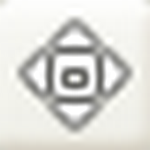 Уважаемые читатели! Сегодня хочу рассказать вам мини-урок про то, как раскрыть браузер Mozilla Firefox на полный экран. Иногда пользователи добавляют в панель инструментов множество тулбаров, и окно просмотра (экспресс - панель) становится узким. Конечно, в узком окне смотреть сайты очень неудобно, наверняка кто-то из вас очень хочет раскрыть окно на полный экран.
Уважаемые читатели! Сегодня хочу рассказать вам мини-урок про то, как раскрыть браузер Mozilla Firefox на полный экран. Иногда пользователи добавляют в панель инструментов множество тулбаров, и окно просмотра (экспресс - панель) становится узким. Конечно, в узком окне смотреть сайты очень неудобно, наверняка кто-то из вас очень хочет раскрыть окно на полный экран.
Что значит раскрыть окно на полный экран? Например: в инете хочется смотреть сайты во весь экран монитора и чтобы не мешала панель инструментов или чтобы часто не пользоваться ползунком, который находится с правого края сайта. В этом уроке покажу, как работать мышкой, однако есть ещё вариант - это горячая клавиатура. Если по каким - то причинам не сработает специальный элемент в браузере Mozilla Firefox, то можно воспользоваться горячей клавиатурой. Конечно, я вам подскажу, как раскрыть окно на полный экран всеми возможными способами, только прислушивайтесь к моим словам.
Ну что, теперь за урок:
Как раскрыть окно в браузере Mozilla Firefox на полный экран?
- 1. Итак, перед нами браузер Mozilla Firefox и страница сайта. Лично у меня в верхней панели инструментов всего один тулбар Яндекс бар и дополнительная "Панель закладок". Но как же раскрыть окно или убрать браузер Mozilla Firefox из виду? Идём дальше.
- 2. В левой части панели инструментов "Панель закладок" у меня есть элемент - кнопка "Раскрывает окно на полный экран". И вот на этот элемент вам надо нажать, и на ваших глазах браузер раскроется на весь экран. Если кнопка - элемент не сработает, то воспользуйтесь горячей клавиатурой. Покликайте где-нибудь в пустом месте сайта или в панели инструментов, затем на клавиатуре жмём на кнопку "F11". Обратно так же на "F11".
- 3. Вернуть браузер с панелью инструментов в исходное положение, можно кликнув на кнопку "Восстановить", которая находится в правом верхнем углу (два маленьких квадратика) (посмотрите на картинку). Наведите курсор в угол, и иконки отобразятся.
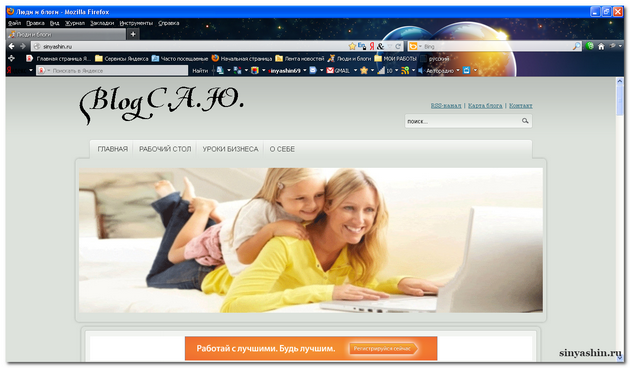
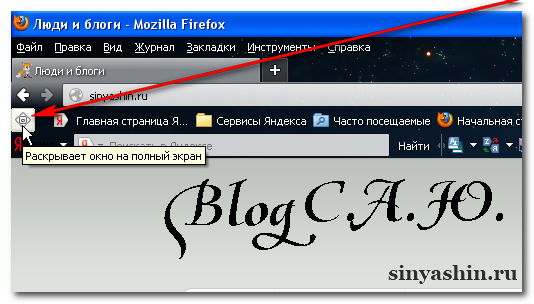
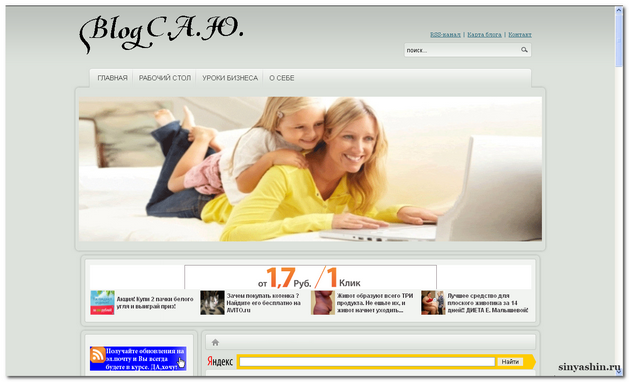
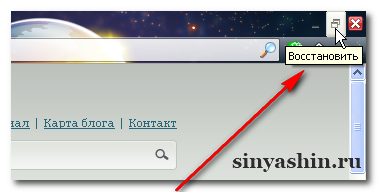
Как в настройках перетащить элемент в панель инструментов "Панель закладок"?
- 4. Если у вас на панели инструментов нет дополнительного элемента, то его можно достать в настройках. Да, достать с помощью мыши. Сейчас нам надо добраться до настройки, чтобы перетащить элемент в нужное место, для постоянного пользования. Наведите курсор на пустое место в строке вкладок с названием сайтов, нажать правой кнопкой мыши и в списке выбрать "Настроить", жмём.
- 5. И вот мы наконец-то добрались до настроек, где сейчас мы с вами будем перетаскивать элемент в "Панель закладок". Постарайтесь в этом окне "Настройка панелей инструментов" найти элемент "Полный экран". Нашли? Теперь смотрите как я это сделаю: нажимаем на элемент левой кнопкой мыши и не отпуская кнопку, двигаем мышь в сторону панели закладок (смотрите на картинку) или по-простому перетащить элемент на положенное место.
- 6. Так, а теперь если вы захотите ещё какой-нибудь элемент перетащить, то на ваше усмотрение, ведь элементы не тяжёлые. После того как перетащили нужные элементы не забудьте нажать на кнопку "Готово". Ура! Теперь вспомогательным элементом можно пользоваться постоянно.

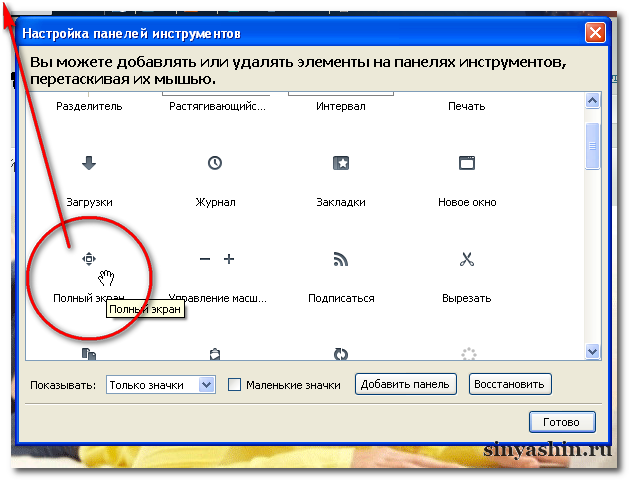
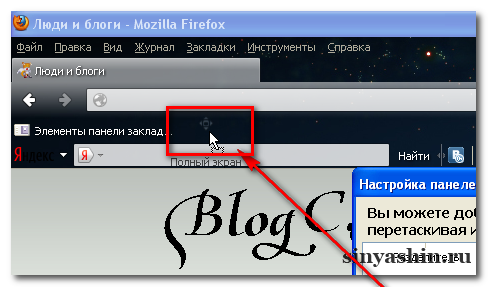
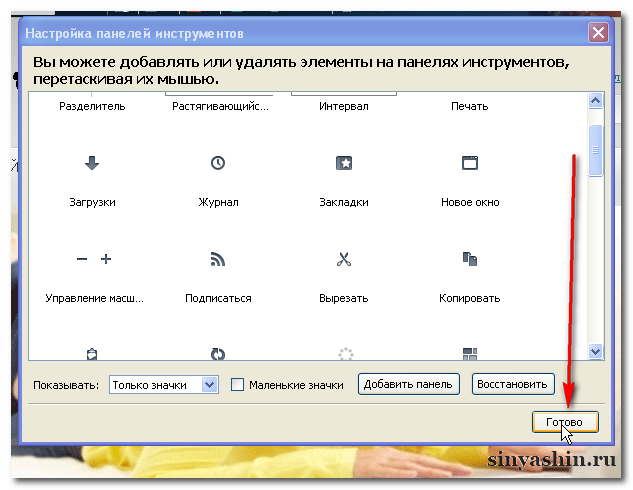

На сегодня урок заканчиваю. Не забудьте поделиться с друзьями. До скорой встречи!
С уважением Александр Синяшин!
ВНИМАНИЕ!
Сайт для милых Дам здесь >>
Подпишитесь: Подписаться на Блог С.А.Ю.
Подпишитесь: Подписаться на С.А.Ю. Купоны и скидки
Мои сайты: С.А.Ю.
Поделитесь с друзьями!
Поддержите меня если Вы добрый человек
Вы также можете посмотреть и на других ресурсах:
Комментируйте в социальных сетях


 Подписаться
Подписаться
 RSS
RSS
